I denna Photoshop-tutorial kommer vi att titta på hur bildupplösning påverkar utskriftskvaliteten .
Har du någonsin laddat ner en bild från internet och sedan tryckt den, bara för att få resultat som var, ja, mindre än du förväntat dig? Bilden såg bra ut på din datorskärm, men när du skrev ut den trycktes antingen på en portostämpel eller den trycktes i en anständig storlek men såg oskarp eller "blocky" ut? Den skyldige är bildupplösning .
Egentligen är det inte riktigt rättvist att säga. Bildupplösningen avsåg inte avsiktligt att göra ditt liv eländigt när du skrev ut ditt internetfoto. Problemet var helt enkelt att de flesta foton på internet har mycket små pixeldimensioner, vanligtvis i närheten av 640 pixlar breda med 480 pixlar höga, eller till och med mindre, och det beror på att bilder inte behöver vara mycket stora för att kunna visas på en anständig storlek och god kvalitet på din datorskärm, och också för att mindre bilder laddar ner mycket snabbare på webbplatser än större bilder gör (vilket är ett helt annat ämne som vi inte behöver komma in på här).
Så vad kan du göra för att foton som du laddar ner från internet verkar lika högkvalitativa när de skrivs ut som foton du tog själv med din digitalkamera? Svaret - absolut ingenting. Det finns helt enkelt inte tillräckligt med pixlar i de flesta internetbilder för att låta dem skriva ut i hög kvalitet, åtminstone inte utan att skriva ut dem på storleken på en frimärke, det vill säga. Låt oss ta reda på varför.
Först och främst, låt oss komma ifrån ämnet att ladda ner bilder från internet, eftersom vi egentligen inte borde göra det ändå utan tillstånd från upphovsrättsägaren, och titta på bildupplösning i allmänhet. Jag täcker det mer i detalj i bildupplösningen, pixeldimensionerna och handledning för dokumentstorlek, men låt oss göra en kort sammanfattning.
Uttrycket "bildupplösning" betyder hur många av bildens pixlar som passar inuti varje tum papper när de skrivs ut. Uppenbarligen, eftersom ditt foto har ett fast antal pixlar, ju fler av dem du pressar in i varje tum papper, desto mindre kommer bilden att visas på papperet. På samma sätt, ju färre pixlar du skriver ut per tum, desto större kommer bilden att visas på papper. Antalet pixlar som kommer att skrivas ut per tum kallas bildens upplösning, eller "bildupplösning". Bildupplösning har allt att göra med att skriva ut din bild. Det har ingenting att göra med hur din bild visas på din datorskärm, varför bilder du laddar ner från internet vanligtvis verkar mycket större och högre kvalitet på din skärm än de gör när du skriver ut dem.
Låt oss använda ett foto som exempel:
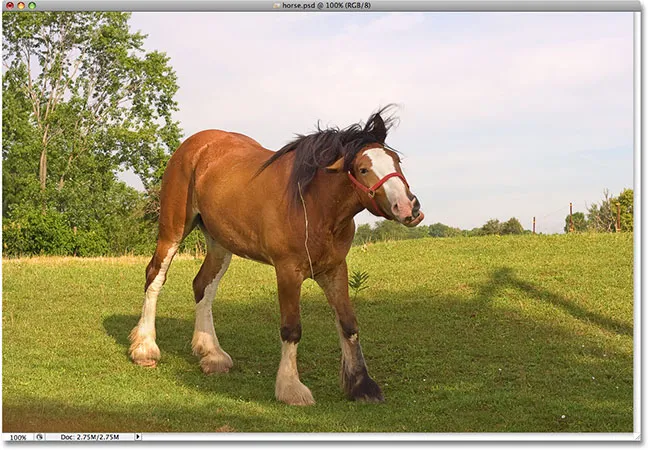
Ett smickrande foto av en häst.
Jag kan inte låta bli att skratta varje gång jag ser det här fotot av en häst som jag tog när jag körde på landsbygden en dag. Normalt står denna häst stolt, kraftfull, full av nåd och värdighet, men jag verkar ha fångat honom i ett ganska smickrande ögonblick. Han står i lite konstig vinkel, han har en halmstrån dinglande från håret och han verkar vara i mitten av att tugga maten. Antingen det, eller så försöker han desperat att knäcka ett leende för mig. I båda fallen, eftersom den här killen redan är generad, liksom jag för att ha tagit detta underbara foto, låt oss använda den här bilden som ett exempel.
Låt oss först titta på vad Photoshop kan berätta om den aktuella storleken på detta foto. Jag går upp till Bild- menyn högst upp på skärmen och väljer Bildstorlek, som visar den lämpligt namngivna bildstorleksdialogrutan:
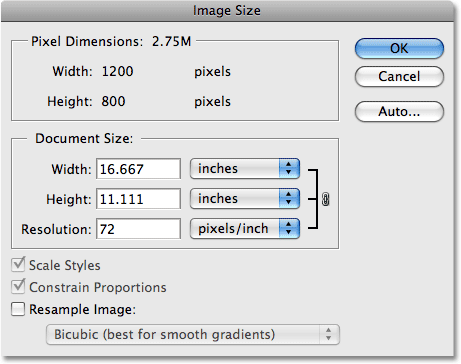
Dialogrutan Bildstorlek visar oss den aktuella storleken på fotot.
Dialogrutan Bildstorlek är uppdelad i två huvudavsnitt, pixeldimensioner längst upp och Dokumentstorlek direkt under den. Avsnittet Pixeldimensioner säger hur många pixlar som finns i vår bild. Avsnittet Dokumentstorlek berättar hur stor bilden kommer att visas på papper om vi skriver ut den. Om vi tittar på Pixel Dimensions-avsnittet kan vi se att det här fotot har en bredd på 1200 pixlar och en höjd av 800 pixlar . Det kan låta som en hel del pixlar (1200 x 800 = 960 000 pixlar!), Och det skulle verkligen vara om vi visade den här bilden på en datorskärm. Faktum är att 1200 x 800 kan det vara för stort för att passa helt på din skärm! Men bara för att det ser snyggt och stort ut på skärmen betyder det inte nödvändigtvis att det kommer att skriva ut trevligt och stort, åtminstone inte med någon grad av kvalitet. Låt oss titta närmare på vad avsnittet Dokumentstorlek berättar för oss:
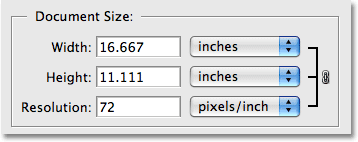
Avsnitten Dokumentstorlek berättar hur stort eller litet fotot kommer att skrivas ut baserat på en specifik upplösning.
Avsnittet Dokumentstorlek i dialogrutan Bildstorlek berättar för oss två saker - vad den aktuella upplösningen på vår bild är och hur stor eller liten bilden kommer att visas om vi skriver ut den baserad på den upplösningen. För närvarande är vårt upplösningsvärde inställt på 72 pixlar / tum, vilket innebär att av de 1200 pixlar som utgör vårt foto från vänster till höger (bredden) kommer 72 av dem att skriva ut i varje tum papper och ut ur 800 pixlar som bildar bilden från topp till botten (höjden), 72 av dem kommer att skriva ut i varje tum papper. Värdet i rutan Upplösning är för både bredd och höjd, inte det totala antalet pixlar som ska skrivas ut. Med andra ord, för varje kvadrat tum papper kommer 72 pixlar från vår bild att skrivas ut från vänster till höger och 72 pixlar skrivs ut från topp till botten. Det totala antalet pixlar som skrivs ut i varje kvadrat tum papper skulle då i alla fall vara 72 x 72 (72 pixlar för bredden gånger 72 pixlar för höjden), vilket ger oss 5184 pixlar!
Låt oss själva göra en enkel matematik för att se till att bredden och höjden som visas för oss i avsnittet Dokumentstorlek är korrekt. Vi vet från Pixel Dimensions-avsnittet att vi har 1200 pixlar från vänster till höger i vår bild och 800 pixlar från topp till botten. Vår utskriftsupplösning är för närvarande inställd på 72 pixlar / tum, så för att ta reda på hur stor vår bild blir när vi trycker, behöver vi bara dela antalet pixlar från vänster till höger med 72, vilket ger oss utskriftsbredden, och antalet pixlar från topp till botten med 72, vilket ger oss vår utskrifthöjd. Låt oss göra det:
1200 pixlar brett dividerat med 72 pixlar per tum = 16, 667 tum
800 pixlar hög dividerat med 72 pixlar per tum = 11, 111 tum
Baserat på våra egna enkla beräkningar, med en upplösning på 72 pixlar / tum (ppi för kort), skulle vår bild vara 16.667 tum bred och 11.111 tum hög när den skrivs ut. Och om vi igen tittar på avsnittet Dokumentstorlek:
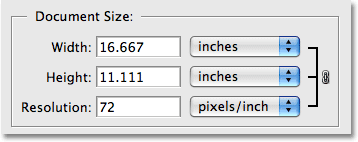
Bekräfta utskriftsstorleken som visas i avsnittet Dokumentstorlek.
Det är exakt vad det säger! Wow, ett foto på 1200 x 800 pixlar är tillräckligt stort för ett 11 x 14 tums tryck, med lite extra att spara! Toppen!
Tyvärr nej. Om livet bara var så enkelt.
Faktum är att 72 pixlar / tum räcker inte för att ge oss skarpa bilder av hög kvalitet och professionellt när vi skrivs ut. Det är inte ens nära. För att ge dig en uppfattning om vad jag menar, här är en grov tillnärmning av hur fotot skulle se ut på papper om vi försökte skriva ut det med en upplösning på 72 pixlar / tum. Du måste använda din fantasi lite här och försöka föreställa dig detta på 11 x 16 tum:

Fotot som det skulle se ut på papper när det skrivs ut endast med 72 pixlar / tum.
Ser det inte riktigt bra ut, eller hur? Problemet är att bildinformationen på 72 pixlar / tum sprids för långt på papperet för att fotot ska se ut som skarpt och detaljerat, på samma sätt som sprider för lite jordnötssmör över för mycket rostat bröd. Fotot verkar nu mjukt, tråkigt och generellt lite tilltalande. Vi ser inte detta problem på en datorskärm eftersom datorskärmar vanligtvis kallas enheter med låg upplösning. Till och med ett foto med relativt små pixeldimensioner, som 640 x 480, kommer att se bra ut på en datorskärm. Skrivare är dock enheter med hög upplösning, och om du vill att dina foton ska vara skarpa och detaljerade när de skrivs ut, behöver du en upplösning som är mycket högre än 72 pixlar / tum.
Så hur högt upplösningsvärde behöver du för professionell kvalitetstryck? Det allmänt accepterade värdet är 300 pixlar / tum . Att skriva ut en bild med en upplösning på 300 pixlar / tum pressar pixlarna tillräckligt nära varandra för att allt ska se skarpt ut. Faktum är att 300 vanligtvis är lite mer än du behöver. Du kan ofta klara med en upplösning på 240 pixlar / tum utan att märka någon förlust av bildkvalitet. Den professionella standarden är dock 300 pixlar / tum.
Låt oss ta samma bild sedan på 1200 pixlar breda med 800 pixlar hög, ändra vår upplösning från 72 pixlar / tum till 300 pixlar / tum och se vad vi får. Här är dialogrutan Bildstorlek igen som visar den nya upplösningen på 300 pixlar / tum. Lägg märke till i Pixel Dimensions-delen överst att vi fortfarande har 1200 pixlar för bredden och 800 pixlar för höjden. Det enda som har ändrats är vår upplösning, från 72 till 300:
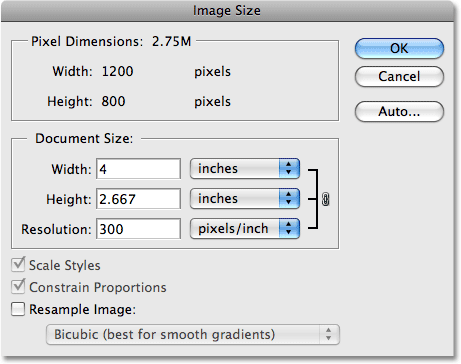
Utskriftsupplösningen har ändrats till 300 pixlar / tum.
Med vår upplösning nu ökad från 72 till 300 pixlar / tum, betyder detta att av de 1200 pixlar som utgör vår bild från vänster till höger, kommer 300 av dem nu att skriva ut i varje tum papper och av de 800 pixlarna i vår bild från topp till botten kommer 300 av dem nu att skriva ut i varje tum papper. Naturligtvis, med så många fler pixlar som pressas in i varje tum papper, kan vi förvänta oss att fotot ska skriva ut mycket mindre, och säker nog, nu visar dokumentstorleksavsnittet att vårt foto kommer att skrivas ut i en storlek på bara 4 tum bred 2, 667 tum hög:
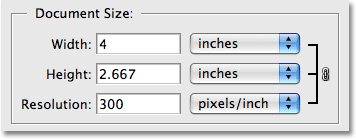
Fotot kommer nu att skrivas ut i en mycket mindre storlek än tidigare.
Var kommer de nya värdena för bredd och höjd från? Återigen, någon enkel matematik är allt vi behöver:
1200 pixlar brett dividerat med 300 pixlar per tum = 4 tum
800 pixlar hög dividerat med 300 pixlar per tum = 2 667 tum
Fotot kommer nu att skriva ut mycket mindre än det med en upplösning på 72 pixlar / tum, men vad vi tappar i fysisk storlek, gör vi mer än för bildkvalitet. Med 300 pixlar / tum (eller till och med 240 pixlar / tum) skulle vi njuta av skarpa, detaljerade, professionella utskriftsresultat:
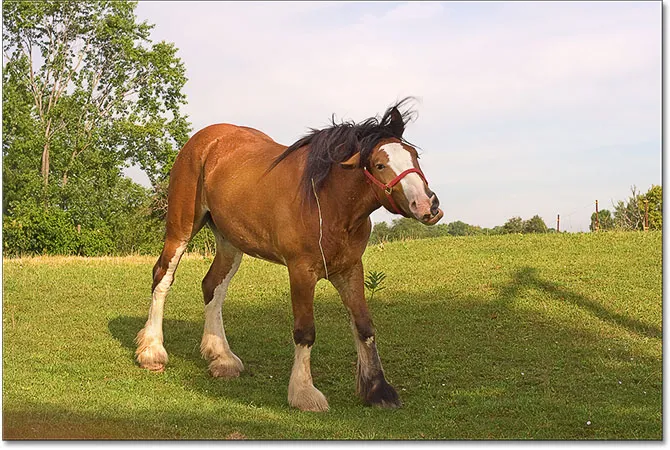
Högre utskriftsupplösningar resulterar i mindre foton men mycket bättre bildkvalitet.
Naturligtvis skriver de flesta inte sina foton i konstiga storlekar som 4 x 2.667, så hur ser vi till att vi ska få utskriftsresultat av professionell kvalitet med mer standardutskriftsstorlekar som 4 x 6? En utmärkt fråga, och svaret kommer återigen till oss genom någon tråkig men enkel matematik.
Låt oss säga att du har tagit några foton från din senaste familjesemester med din digitala kamera och att du vill skriva ut några 4 x 6 på skrivaren. Vi vet nu att för att uppnå professionella kvalitetsutskrifter, måste vi ställa in upplösningen på våra bilder till minst 240 pixlar / tum, även om 300 pixlar per tum är den officiella standarden. Låt oss titta på båda dessa upplösningsvärden men för att se hur stor bild, i pixlar, vi behöver ut ur kameran för att skriva ut 4 x 6 med god bildkvalitet. Låt oss först titta på 240 pixlar per tum:
För att ta reda på hur stora, i pixlar, våra bilder måste vara för att skriva ut 4 x 6 på professionell kvalitet, allt vi behöver göra är att multiplicera 240 x 4 för bredden och sedan 240 x 6 för höjden (eller skruvstång) versa beroende på om ditt foto är i liggande eller stående läge). Låt oss göra det:
240 pixlar per tum x 4 tum bred = 960 pixlar
240 pixlar per tum x 6 tum hög = 1440 pixlar
Baserat på vår matematik kan vi se att för att skriva ut ett digitalt foto som en upplösning på 4 x 6 med en pixel på 240 pixlar / tum, vilket skulle ge oss utmärkt kvalitet, måste våra fotos pixeldimensioner slå minst 960 x 1440. Vi kan se exakt hur många pixlar det är genom att multiplicera 960 med 1440, vilket ger oss 1 382 400 pixlar. Låt oss runda upp till 1, 4 miljoner pixlar. Det kan låta som en hel del pixlar, men det är verkligen inte, inte när du tänker på att 1, 4 miljoner är det minsta antalet pixlar du behöver för att skriva ut 4 x 6 foton av god kvalitet med den minsta upplösning vi kan använda för att uppnå bra kvalitet, vilket är 240 pixlar / tum. Den goda nyheten åtminstone är att i dag är de flesta digitala kameror på marknaden 5MP ("megapixel" eller "miljoner pixlar") och högre, så att de inte har några problem med att skriva ut 4 x 6-tal av god kvalitet även med 300 pixlar / tum för upplösningen.
Naturligtvis har vi faktiskt inte tittat på hur många pixlar vi skulle behöva skriva ut professionell kvalitet 4 x 6 på 300 pixlar / tum, så låt oss göra det nu. Vi använder samma enkla formel som ovan, där vi multiplicerar 300 med 4 och sedan 300 med 6 för att ge oss pixeldimensionerna vi behöver:
300 pixlar per tum x 4 tum bred = 1200 pixlar
300 pixlar per tum x 6 tum hög = 1800 pixlar
Låt oss göra en snabb beräkning för att se hur många pixlar vi behöver totalt:
1200 pixlar breda gånger 1800 pixlar höga = 2.160.000
Så för att skriva ut ett foto som en 4 x 6 med den professionella standarden 300 pixlar / tum för upplösning måste vårt foto vara 1200 pixlar brett med 1800 pixlar högt (eller vice versa), vilket betyder att vi behöver en totalt 2.160.000 pixlar, vilket igen inte bör vara något problem för de flesta digitala kameror på marknaden idag, som är 5MP och högre.
Vad händer om du har ett foto som du absolut älskar och känner att det förtjänar ett 8 x 10-tryck snarare än ett 4 x 6? Hur stor bild i pixlar behöver vi för att skriva ut med hög kvalitet 8 x 10? Svaret är lika enkelt som när vi behövde ta reda på hur stor bild vi skulle behöva för en 4 x 6. Allt vi behöver göra är att multiplicera upplösningsvärdet i pixlar med bredden i tum och göra samma sak för höjden. Låt oss först använda 240 pixlar per tum som vår upplösning:
240 pixlar per tum x 8 tum bred = 1920 pixlar
240 pixlar per tum x 10 tum bred = 2400 pixlar
Totalt antal pixlar = 1920 pixlar brett x 2400 pixlar högt = 4 608 000 pixlar
Från vår lilla matematik kan vi se att för att skriva ut ett foto i god kvalitet som en 8 x 10 måste vårt foto vara 1920 pixlar brett med 2400 pixlar högt (eller vice versa), för totalt cirka 4, 6 pixlar miljoner pixlar. Nu börjar vi pressa gränserna för digitala kameror i nedre delen. En 4MP digital kamera skulle inte fånga tillräckligt med pixlar för att kunna skriva ut en bild med 8 x 10 vid 240 pixlar / tum upplösning. Det skulle falla cirka 600 000 pixlar kort. Du kan fortfarande skriva ut en 8 x 10-bild naturligtvis, men du skulle troligtvis inte få professionella resultat.
Låt oss göra samma beräkningar för en upplösning på 8 x 10 vid 300 pixlar / tum:
300 pixlar per tum x 8 tum bred = 2400 pixlar
300 pixlar per tum x 10 tum bred = 3000 pixlar
Totalt antal pixlar = 2400 pixlar brett x 3000 pixlar högt = 7 200 000 pixlar
Nu driver vi verkligen gränserna så långt som digitalkameror som för närvarande finns på marknaden. För att kunna skriva ut ett foto som en 8 x 10 med en standardupplösning på 300 pixlar / tum måste vårt foto vara 2400 pixlar brett med 3000 pixlar högt (eller vice versa), för totalt 7, 2 miljoner pixlar! Nu är det många pixlar! Det betyder att du behöver minst en 7, 2 MP digital kamera för att kunna skriva ut dina foton som 8 x 10 och ändå få riktiga, professionella kvalitetsutskrifter.
Tänk naturligtvis på att de flesta bilder kräver åtminstone lite beskärning, vilket innebär att du måste börja med ännu fler pixlar. Om du vet att du kommer att skriva ut en hel del foton som 8 x 10, rekommenderas starkt att investera i en kamera med hög kvalitet 8 MP eller högre. Och där har vi det!